- Зохиолч Abigail Brown [email protected].
- Public 2023-12-17 06:56.
- Хамгийн сүүлд өөрчлөгдсөн 2025-01-24 12:17.
Мэдэх ёстой зүйл
- Та захиалгын түүхээ устгах боломжгүй, гэхдээ үүнийг бусдын нүднээс нуух арга бий.
- Гэр бүлийнхнийхээ худалдан авалт, захиалгыг нуухын тулд Амазон өрхийн данс ашиглана уу.
- Та мөн захиалгаа архивлах, хайлтын түүхээ нуух, хүргэлтийн байршлыг өөрчлөх эсвэл Amazon Locker ашиглах боломжтой.
Энэ нийтлэлд Amazon-ийн захиалга, худалдан авалтыг ижил данс эсвэл компьютер ашигладаг хүмүүсээс нууж, гэнэтийн зүйлд өртөхгүй байх арга замыг тайлбарласан болно. Компьютер дээрх Amazon.com-д зааварчилгаа өгнө.
Амазон өрхийн данс ашиглан захиалгыг нуух
Худалдан авалтаа гэр бүлээсээ нуух хамгийн хялбар арга бол Amazon Prime-ийг гэр бүлийн гишүүдийн дунд хуваалцах арга болох Амазон өрхийн данс юм. насанд хүрэгчид, түүнчлэн танай гэр бүлийн өсвөр насныхан болон хүүхдүүд.
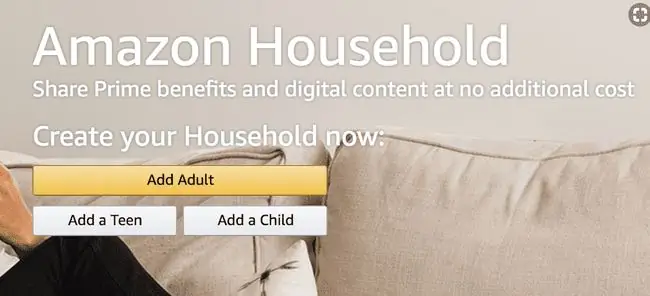
Өрхийн данс нь танд худалдан авалтын түүх, зөвлөмж, жагсаалтаа өсвөр насныхан болон хүүхдүүдээс тусад нь хадгалах боломжийг олгоно. Насанд хүрэгчид хоёулаа Гэр бүлийн номын сангаар дамжуулан Amazon Prime-ын сонгон шалгаруулалт болон дижитал контентыг хуваалцах давуу талтай хэвээр байна. Амазон өрх нь дараах нөхцлийн дагуу арав хүртэлх гишүүнтэй байж болно:
- 2 насанд хүрэгчид, 18 ба түүнээс дээш насны, тус бүр өөрийн Amazon данстай.
- 13-17 насны өсвөр насныханд зориулсан дөрөв хүртэлх профайл.
- 12 ба түүнээс доош насны дөрөв хүртэлх хүүхдийн профайл.
Амазоны захиалгыг Prime-гүйгээр хэрхэн нуух вэ
Хэрэв та Ерөнхий гишүүнчлэлгүй бол санаа зоволтгүй. Амазоны дансны үйл ажиллагаанд нууцлалын давхаргыг нэмэхэд туслах зарим сонголтууд байсаар байна. Үүнд захиалгыг архивлах, хайлтын түүхийг нуух, тээвэрлэлтийн хаягаа өөрчлөх, Amazon Locker-г хүргэх зэрэг орно.
Амазоны захиалгаа архивлах
Захиалга архивлах нь тухайн зүйлийг бүрмөсөн устгахгүй, харин таны захиалгын үндсэн хуудаснаас тухайн зүйлийг нуух болно. Гэхдээ захиалгын хуудаснаас тусгайлан хайсан тохиолдолд архивлагдсан зүйлс харагдах болно.
- Амазон бүртгэлдээ нэвтэрч, цэсний баруун талд байрлах Буцаах ба захиалга дээр дарна уу.
-
Нээсэн бол нуухыг хүссэн зүйлээ доош гүйлгээд зүүн доод талд байрлах Архивын захиалга-г сонгоно уу. 100 хүртэлх зүйлийг нуухыг хүссэн худалдан авалт бүрээ архивлана. Та хайлтын функцийг ашиглан захиалгын хуудаснаас олон зүйлийг олох боломжтой.

Image - Архивлах товчийг сонгонгуут захиалгыг архивлах хүсэлтэй байгаагаа баталгаажуулахыг хүссэн цонх гарч ирнэ. Архивлагдсаны дараа тухайн зүйл таны захиалгын түүхийн үндсэн хуудсан дээр шууд харагдахгүй болно.
-
Хэрэв та архивлагдсан захиалгын дэлгэрэнгүй мэдээллийг харах шаардлагатай бол цэсний Бүртгэл ба жагсаалт дээр хулганаа хулганаа аваад Таны данс. Энэ хуудаснаас Архивласан захиалга холбоосыг Захиалга болон худалдан авалтын сонголт хэсгээс олоорой.
Архивласан захиалгыг захиалгын түүхийн өгөгдмөл харагдац руу буцаахын тулд Захиалгыг архиваас гаргах-г сонгоно уу.
Хайлтын түүхээ нуух
Таны хөтчийн түүхэнд мөн таны худалдан авсан эсвэл худалдаж авахаар төлөвлөж буй зүйлсийн талаарх ойлголтыг мэдэх боломжтой талхны үйрмэгүүд байдаг. Хайлтын түүхээ зассанаар та тодорхой зүйлсийг устгах эсвэл бүх түүхээ устгах боломжтой. Та өөрийн хайлтын түүхийг бүхэлд нь тасралтгүй хянах Амазоны чадварыг идэвхгүй болгож болно, энэ нь амралтын өмнөх саруудад сайн санаа байж магадгүй юм.
-
Amazon-н нүүр хуудас руу очоод хулганаа Холбогдох түүх дээр аваач.

Image - Татаж авах цэсний Харах болон Засварлах дээр дарна уу.
-
Түүхийн хуудаснаас зүйлийг нуухын тулд Харагдахаас устгах дээр дарна уу. Түүхийг удирдах дээр дарж хоёр нэмэлт сонголтод хандана уу: Харагдахаас бүх зүйлийг устгах болон Хайлтын түүхийг асаах/унтраах.
Хүргэлтийн байршлаа өөрчлөх
Таны босгон дээр Амазоны бор хайрцаг шиг нууцлаг мэдрэмжийг юу ч бий болгодоггүй. Сюрпризээ нууцлахын тулд Amazon-оос илгээмжээ өөр газар, найзынхаа гэр эсвэл ажлын хаягаар явуулахыг хүс.
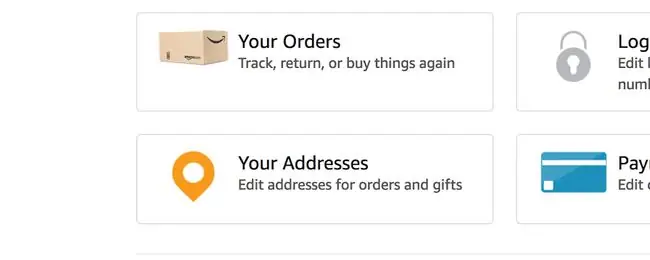
Амазоны дээд талд байрлах Бүртгэл ба Жагсаалт цэсийг ашиглан Таны Бүртгэл руу нэвтэрнэ үү. Захиалга өгөх болон худалдан авалт хийх сонголтууд хэсгээс Таны хаягууд-г сонгоод Хаяг нэмэх-г сонгоно уу.
Amazon Locker ашиглах
Өөр нэг нууцаар хүргэх сонголт бол Amazon Locker ашиглах явдал юм. Энэ нь үнэгүй хүргэлтийн сонголт бөгөөд танд тохиромжтой үед багцаа авах боломжийг танд олгоно. Шүүгээнүүд нь танай хотын эргэн тойронд стратегийн хувьд байрладаг, өөрөө үйлчилдэг хүргэлтийн ТҮЦ юм. Таны илгээмжүүд таныг авах хүртэл нууцлалын кодтой шүүгээнд хадгалагдана.
-
Амазон түгжигч хайж олоод сонгохын тулд Amazon шүүгээний хүргэлтийн хуудас руу ороод Өөрт ойрхон шүүгээ хайж олох дээр дарна уу.

Image -
Та Amazon Locker олохын тулд хаяг, зип код, тэмдэглэгээ, шүүгээ/дэлгүүрийн нэрээр хайх боломжтой.

Image - Таныг захиалга өгөх үед түгжээ нь хаягийн сонголт болж харагдах болно. Хэрэв та шүүгээний хүргэлтийг сонговол Амазон танд шүүгээ нээхэд шаардлагатай зургаан оронтой өвөрмөц кодыг имэйлээр илгээх болно. Дараа нь та бараагаа Амазон руу буцаан олгохоос өмнө хуанлийн гурван өдөр авах боломжтой.
Таны захиалгын түүх болон хайлтын үйл ажиллагааг Amazon-ийн ботууд мөн сайтад нэвтэрч буй хэн бүхэнд "та таалагдаж магадгүй" гэсэн энгийн мессежээр дамжуулан таны үйл ажиллагааны талаар илүү их мэдээлэл өгөхөд тусалдаг.
FAQ
Би Амазоны захиалгыг хэрхэн цуцлах вэ?
Хэрэв та Амазоны захиалгыг цуцлахыг хүсвэл Amazon руу нэвтэрч, Таны захиалга руу орж захиалгаа сонгоод, дараа нь Буцах-г сонгоно уу.> Зүйлс цуцлах.
Би Амазоны захиалгын түүхийг хэрхэн татах вэ?
Амазон түүхийн тайлан хуудас руу орж тайлан гаргахыг сануулбал бүртгэлдээ нэвтэрнэ үү. Хэрэв танд Амазон Бизнесийн бүртгэл байгаа бол та өөрийн захиалга болон зарцуулалтын талаарх мэдээллийг авах боломжтой.
Би Amazon хайлтын түүхээ хэрхэн устгах вэ?
Амазон хайлтын түүх рүүгээ ороод устгахыг хүссэн зүйл бүрийн доор Харагдахаас устгах-г сонгох эсвэл Түүхийг удирдах руу очно уу.> Харагдахаас бүх зүйлийг устгах. Та мөн Amazon Prime Video үзсэн түүхээ устгах боломжтой.






